웹 사용자 인터페이스에서 팀 프로젝트를 만드는 방법 2015 업데이트 2-벅 하지스웹 사용자 인터페이스에서 팀 프로젝트를 만드는 방법 2
벅
4 월 1 일, 2016
서버와 일치하는 버전을 사용하여 팀 프로젝트를 만들 필요가 없습니다. 이제 웹 사용자 인터페이스에서 팀 프로젝트를 처음으로 만들 수 있습니다. 이것은 당신이 년 동안 비주얼 스튜디오 팀 서비스에서 할 수 있었던 일입니다.
팀 프로젝트를 만들기 위한 진입점은 현재 티픽스에서 다르며 새로 설치된 서버에서 첫 번째 팀 프로젝트를 만들기 위해 찾기가 어렵습니다. 이것은 우리가 미래에 다룰 것입니다.
새 티피에스 서버를 설치하고 웹 인터페이스에 연결하면 다음이 표시됩니다. 이 기능은 이전 릴리스와 동일하게 보입니다. 그렇다면 첫 번째 팀 프로젝트를 어떻게 만들 수 있습니까? 당신은 오른쪽 상단에있는 기어 아이콘을 클릭하고 관리자 웹 인터페이스로 이동해야합니다.
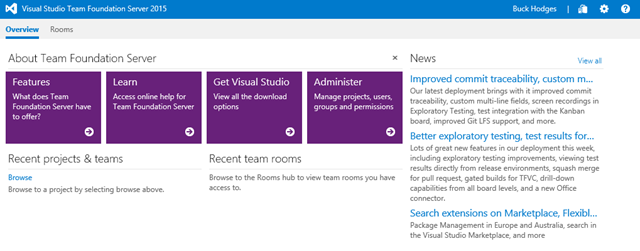
당신은 기어 아이콘을 클릭 한 후에는 관리자 제어판 사용자 인터페이스에 도착. 다시 말하지만,팀 프로젝트를 만들 곳이 없습니다. 나는 이것이 만우절 농담처럼 느껴진다는 것을 알고 있지만 그렇지 않습니다. 내 곁에 있어 이제”컬렉션 관리 페이지 보기”링크를 클릭해야 합니다.
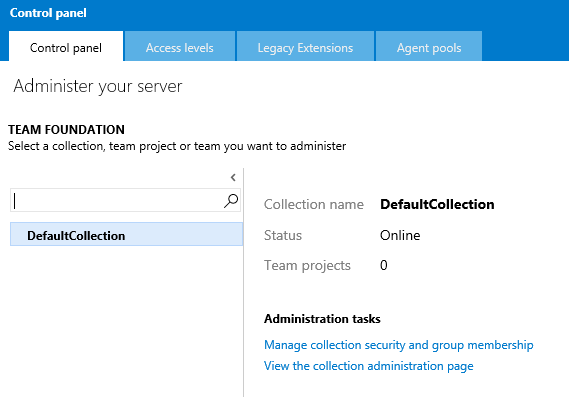
지금 당신은 컬렉션에 대한 제어판에 도착. 이제 우리는 마침내 제목 프로젝트 아래에 새로운 팀 프로젝트를 만들 수있는 버튼을 얻을!
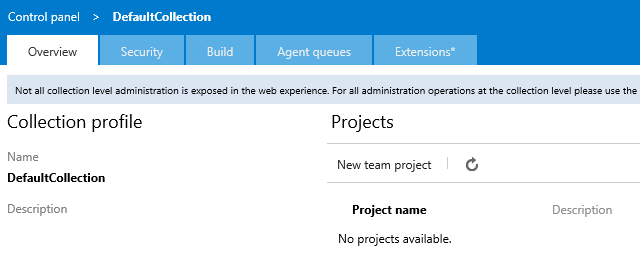
“새 팀 프로젝트”를 클릭하면 새 팀 프로젝트 만들기 대화 상자가 표시되고 첫 번째 팀 프로젝트를 만들 수 있습니다. 한 가지 중요한 제한이 있습니다. 이 방법으로 만든 팀 프로젝트에 대한보고 및 셰어 포인트와 통합을 연결할 수있는 방법이 없습니다. 당신이 그것을 필요로하는 경우,당신은 여전히 팀 프로젝트 생성 후 수동으로보고 및 셰어를 설정할 수 있습니다.
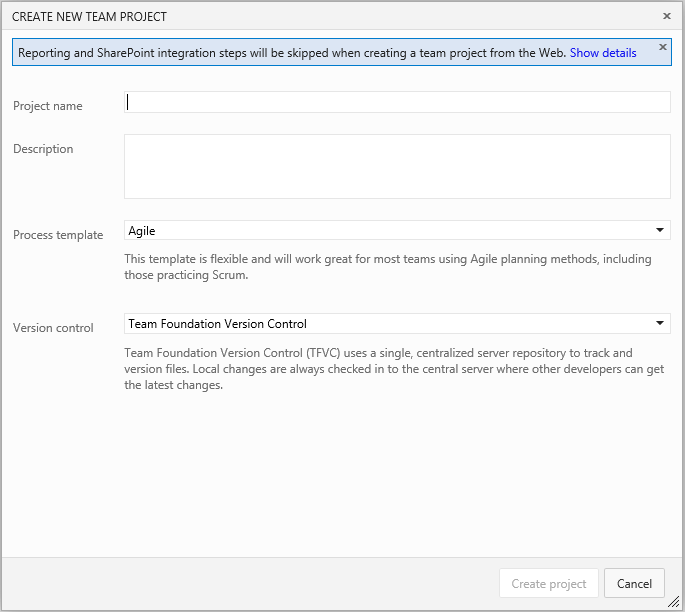
팀 프로젝트를 삭제하려면 이제 동일한 제어판에서 해당 작업을 수행할 수 있습니다. 서버 관리 콘솔을 사용할 필요가 없습니다.명령 줄 도구. 외부 아티팩트,보고 통합 또는 셰어 포인트 통합을 삭제하지 않기 때문에 여기에 더 많은 제한이 있습니다. 여기에서 더 많은 것을 배울 수 있습니다.
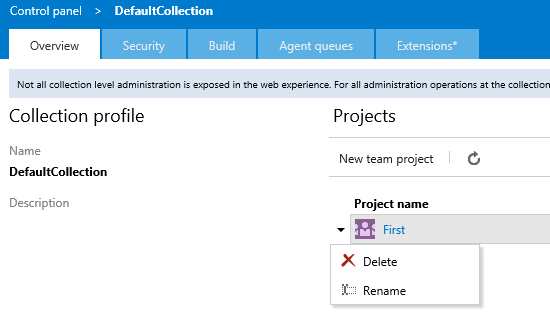
첫 번째 팀 프로젝트를 만든 후 다음 프로젝트를 만드는 더 빠른 방법이 있습니다. 팀 프로젝트의 홈 페이지로 이동하여 탐색 모음에서 해당 팀 프로젝트의 이름을 클릭합니다. 드롭 다운 메뉴에서 새 팀 프로젝트를 만들 수있는 항목이 될 것입니다.
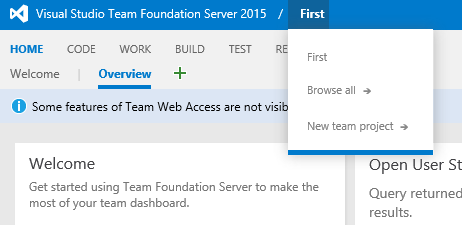
자세한 내용은 팀 프로젝트 만들기에 대한 공식 문서를 참조하십시오.
즐기십시오!
나를 따르라 twitter.com/tfsbuck
벅 스
푸른 엔지니어링 이사
팔로우